Come sospendere automaticamente gli allenamenti in esecuzione su Apple Watch

Se usi Apple Watch per le tue corse, allora sai che è un bel modo per tenere traccia della tua distanza, tempo, ritmo e frequenza cardiaca. Tuttavia, potrebbe essere necessario fermarsi brevemente, dimenticando di mettere in pausa il tuo orologio, fornendo risultati imprecisi.
Va bene, perché ora puoi impostare automaticamente l'orologio in pausa quando ti fermi e riprenderlo quando inizi
Per farlo, apri l'app Watch sul tuo iPhone, scorri verso il basso e tocca "Allenamento".
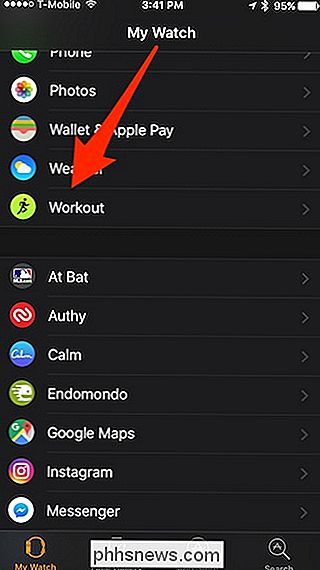
Nella schermata Allenamento, ruota l'opzione "In esecuzione Pausa automatica" su On.
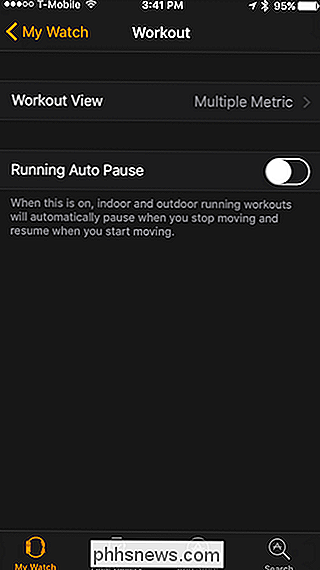
The l'allenamento si interrompe solo quando ti fermi. Se continui a muoverti, anche camminando, continuerà a correre. Quando l'allenamento si interrompe, l'orologio tocca il polso e la lettura si affievolisce leggermente, mostrando "Pausa" nella parte superiore dello schermo di controllo.
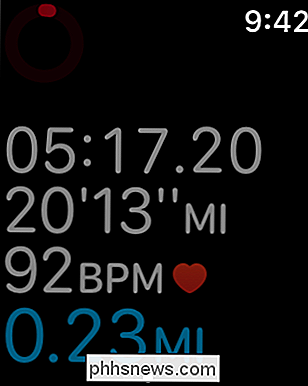
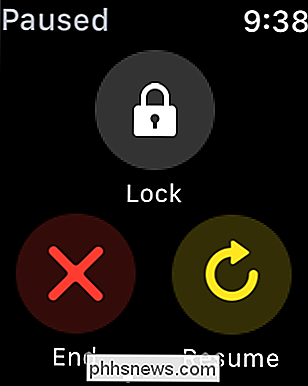
Quando inizi a muoverti di nuovo, l'orologio tocca di nuovo il polso e riprende il tuo allenarsi. In alternativa, puoi toccare "Riprendi" sullo schermo di controllo.
È così semplice. Ora non dovrai affrontare la sensazione "oh no" la prossima volta che ti fermi per controllare un messaggio di testo o finisci la corsa, ma dimentica di mettere in pausa manualmente o terminare l'allenamento.

Qual è la dimensione massima che può essere un file di una pagina Windows?
Che sia solo una questione di curiosità o un autentico bisogno di sapere prima di regolare la dimensione del file sul tuo computer, quanto grande può essere un file di pagina di Windows? Il post di Q & A di SuperUser di oggi ha la risposta alla domanda di un lettore curioso. La sessione di domande e risposte di oggi ci viene fornita per gentile concessione di SuperUser, una suddivisione di Stack Exchange, un raggruppamento di siti Web di domande e risposte.

Qual è la differenza tra una fotocamera Full Frame e una Sensore di taglio?
I sensori della fotocamera sono disponibili in diverse dimensioni. Quello del tuo smartphone è molto più piccolo di quello della mia Canon 5D MKIII, una reflex digitale professionale. Per le fotocamere reflex e DSLR di alta qualità, esistono due dimensioni principali del sensore: 35 mm (generalmente denominate "full frame") e APS-C (normalmente chiamate "sensore di ritaglio" o "fotocamera di ritaglio").



